WhatsApp führt neuen Chat-Filter „Favoriten“ ein. So können Sie Ihre Favoriten hinzufügen, entfernen und organisieren
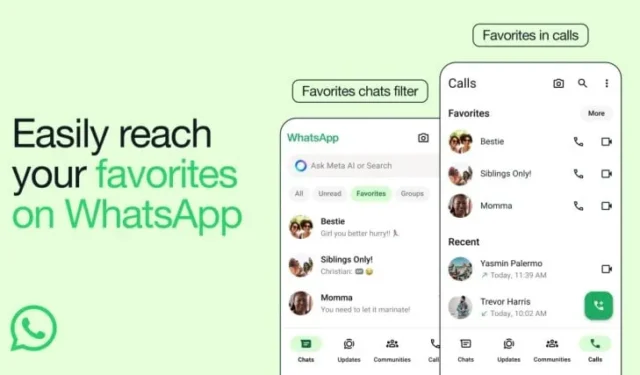
Was Sie wissen sollten
- Sie können jetzt Einzel- und Gruppenchats als Favoriten markieren, um unter einem neuen „Favoriten“-Filter schnell darauf zuzugreifen.
- Ihre bevorzugten Chats und Kontakte werden auf den Registerkarten „Chats“ und „Anrufe“ angezeigt.
- Drücken Sie lange auf einen Chat, tippen Sie auf das Symbol mit den drei Punkten und wählen Sie „Als Favoriten hinzufügen“. Alternativ können Sie Kontakte über die Registerkarte „Anrufe“ als Favoriten hinzufügen oder zu „Einstellungen > Favoriten“ gehen, um Ihre Favoriten hinzuzufügen, zu entfernen oder zu verwalten.
WhatsApp hat einen neuen Chatfilter namens „Favoriten“, mit dem Sie schnell auf Einzel- und Gruppenchats zugreifen können, die Ihnen wichtig sind. Der neue Filter ergänzt die vorhandenen WhatsApp-Chatfilter – „Alle“, „Ungelesen“ und „Gruppen“. Der Filter „Favoriten“ scheint jedoch der nützlichste von allen zu sein.
Sobald Sie einen Kontakt als Favorit markieren, wird er dem Filter „Favoriten“ auf der Registerkarte „Chats“ hinzugefügt. Auf diese Weise können Sie Ihre bevorzugten Chats viel schneller finden als zuvor.
Als Favoriten markierte Kontakte werden auch oben auf der Registerkarte „Anrufe“ angezeigt. Betrachten Sie dies als WhatsApps Version der Kurzwahl, mit der Sie Anrufe finden und tätigen können, ohne die Anrufprotokolle durchgehen oder nach dem Kontakt suchen zu müssen.
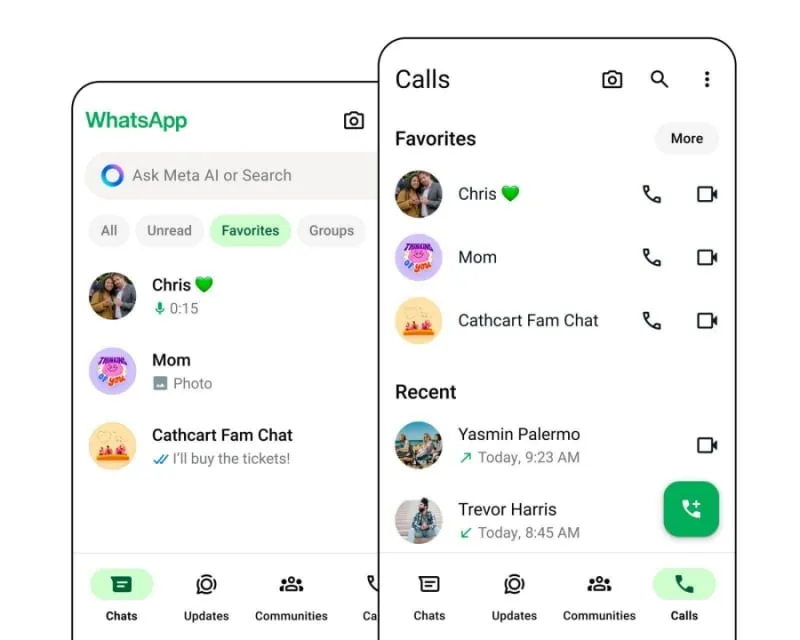
So können Sie Chats als Favoriten markieren, entfernen und nach Ihren Wünschen organisieren.
So markieren Sie Chats auf WhatsApp als Favoriten
Es gibt verschiedene Möglichkeiten, wie Sie Lieblingschats auf WhatsApp hinzufügen können.
- Drücken Sie auf der Registerkarte „Chats“ lange auf den Chat, den Sie als Favorit hinzufügen möchten. Tippen Sie dann oben rechts auf das Symbol mit den drei Punkten und wählen Sie „Zu Favoriten hinzufügen“.
- Tippen Sie auf der Registerkarte „Anrufe“ auf „Zu Favoriten hinzufügen“. Wählen Sie dann Ihre bevorzugten Kontakte oder Gruppen aus und tippen Sie zur Bestätigung auf das Häkchen. Wenn Sie weitere Favoriten hinzufügen möchten, tippen Sie auf „Mehr“ und fahren Sie mit der Auswahl der Kontakte wie zuvor fort.
- Eine weitere Möglichkeit, Chats als Favoriten zu markieren, besteht darin, zu „Einstellungen > Favoriten“ zu gehen. Wählen Sie „Zu Favoriten hinzufügen“ und wählen Sie die Chats aus, die Sie als Favoriten hinzufügen möchten.
So entfernen Sie Chats aus den Favoriten
Genauso einfach können Sie Chats aus den Favoriten entfernen. Hier sind einige Möglichkeiten, dies zu tun:
- Wählen Sie auf der Registerkarte „Chats“ den Filter „Favoriten“ aus. Drücken Sie dann lange auf einen der Chats, tippen Sie auf das Symbol mit den drei Punkten in der oberen rechten Ecke und wählen Sie „Aus Favoriten entfernen“ aus.
- Tippen Sie auf der Registerkarte „Anrufe“ auf „Mehr“ und anschließend auf das Papierkorbsymbol neben dem Kontakt oder der Gruppe, die Sie aus den Favoriten entfernen möchten.
- Gehen Sie zu „Einstellungen“ > „Favoriten“. Tippen Sie dann auf „Bearbeiten“ und wählen Sie die Chats aus, die Sie entfernen möchten.
So organisieren Sie Favoriten
Im Favoritenfilter können Sie die genaue Reihenfolge, in der die Chats angezeigt werden, organisieren und auswählen. So geht’s:
- Gehen Sie zu WhatsApp-Einstellungen > Favoriten.
- Tippen Sie auf das Bearbeiten-Symbol.
- Tippen und halten Sie die beiden horizontalen Linien neben einem Kontakt. Ziehen Sie ihn dann per Drag & Drop an die gewünschte Stelle.
Früher neigten Benutzer dazu, Chats anzuheften, um sie besser hervorzuheben. Mit dem Favoritenfilter könnte man möglicherweise noch weitere Anwendungsfälle für das Anheften von Chats finden.
Der Filter „Favoriten“ wird den Benutzern im Rahmen eines Updates zur Verfügung gestellt. Er wird in den kommenden Wochen allen Benutzern zur Verfügung stehen.



Schreibe einen Kommentar